Formatar um tablet Samsung: Guia Prático e Rápido
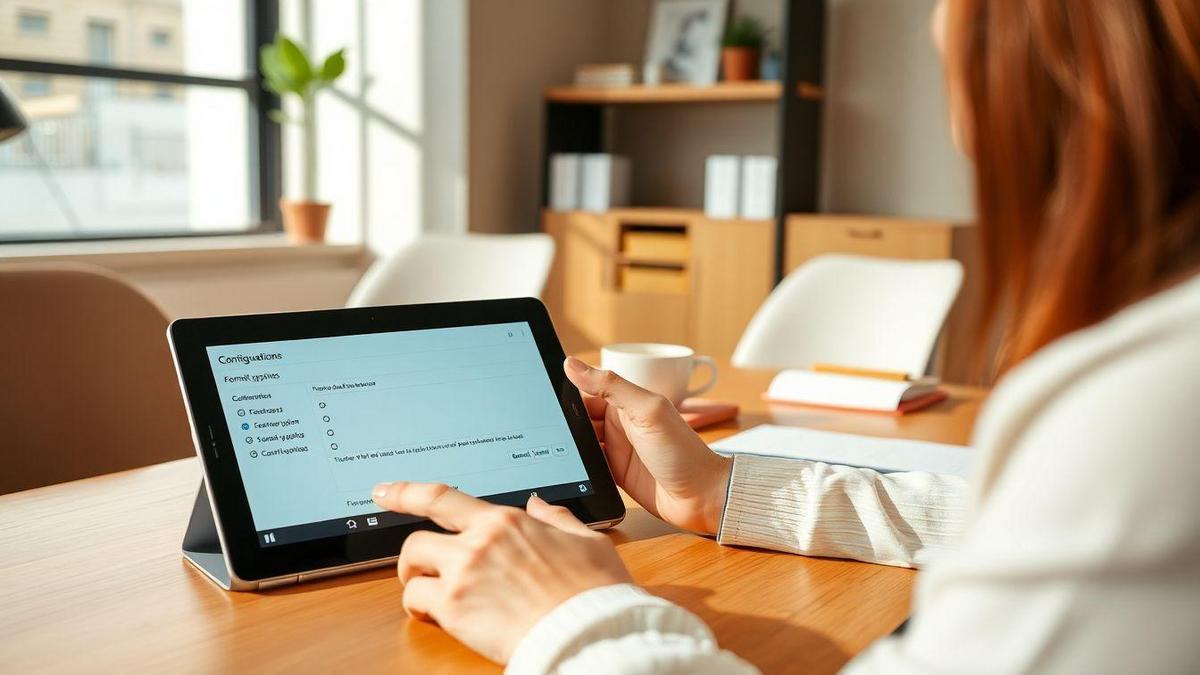
Para formatar um tablet Samsung, você precisa seguir alguns passos simples. Neste guia prático e rápido, vamos te mostrar como fazer isso do jeito certo. Você verá como preparar seu tablet, fazer backup dos seus dados e realizar a restauração de fábrica. Também vamos falar sobre o que acontece após a formatação e como resolver problemas que podem surgir. Pronto? Vamos começar!
Principais Pontos
- Tenha seu tablet Samsung carregado.
- Acesse as configurações do tablet.
- Escolha a opção de “formatação”.
- Confirme a formatação e os dados serão apagados.
- Aguarde o tablet reiniciar e pronto!
1. Preparando-se para formatar um tablet Samsung
Antes de iniciar o processo de formatação do seu tablet Samsung, é importante que você se prepare adequadamente. Aqui estão algumas etapas que você deve seguir:
- Verifique a Bateria: Certifique-se de que a bateria do seu tablet esteja carregada, idealmente acima de 50%. Isso evitará que o dispositivo desligue durante o processo de formatação.
- Desconecte Contas: Se você estiver usando uma conta do Google ou Samsung, considere desconectar ou desassociar essas contas, especialmente se você planeja vender ou dar o tablet.
- Anote Configurações Importantes: Se você tiver configurações personalizadas ou aplicativos essenciais, anote-os para que possa reconfigurá-los após a formatação.
- Tenha em Mente o Modelo do Tablet: Diferentes modelos de tablets Samsung podem ter pequenas variações no processo de formatação. Conheça o seu modelo para seguir as instruções corretas.
- Prepare-se Mentalmente: Lembre-se de que a formatação apagará todos os dados do dispositivo. Esteja pronto para recomeçar do zero.
2. Fazendo backup dos dados antes de formatar tablet Samsung
Realizar um backup é uma etapa crucial antes de formatar um tablet Samsung. Siga estas orientações para garantir que seus dados estejam seguros:
- Utilize o Google Drive: Acesse o Google Drive e faça upload de arquivos importantes, como fotos, documentos e vídeos.
- Backup de Aplicativos: Use o recurso de backup do Google para salvar configurações de aplicativos. Vá em Configurações > Google > Backup e ative a opção.
- Transferência de Dados para o Computador: Conecte seu tablet ao computador e copie arquivos importantes diretamente para o HD do seu PC.
- Backup de Contatos e Calendários: Sincronize seus contatos e eventos do calendário com sua conta do Google.
- Verifique o Backup: Após realizar o backup, verifique se todos os dados importantes foram salvos corretamente.
3. Como acessar as configurações para resetar tablet Samsung
Para acessar as configurações necessárias para redefinir seu tablet Samsung, siga estas etapas:
- Acesse o Menu de Configurações: Deslize para baixo a partir do topo da tela e toque no ícone de engrenagem para abrir as Configurações.
- Role até “Gerenciamento Geral”: Dentro das configurações, encontre e toque na opção “Gerenciamento Geral”.
- Selecione “Redefinir”: Na seção de gerenciamento geral, você verá a opção “Redefinir”. Clique nela.
- Escolha “Restaurar Dados de Fábrica”: Você verá várias opções de redefinição. Selecione “Restaurar dados de fábrica”.
- Leia as Informações: Uma tela aparecerá informando que todos os dados serão apagados. Leia atentamente e, se estiver pronto, prossiga.
4. Passo a passo para a restauração de fábrica Samsung
Agora que você acessou as configurações de redefinição, siga estas etapas para realizar a restauração de fábrica:
- Confirme a Ação: Após selecionar “Restaurar dados de fábrica”, toque em “Redefinir” para confirmar.
- Insira sua Senha: Se solicitado, insira sua senha ou PIN para confirmar a operação.
- Aguarde o Processo: O tablet iniciará o processo de formatação. Isso pode levar alguns minutos.
- Reinício Automático: Após a formatação, o dispositivo será reiniciado automaticamente.
- Aguarde a Inicialização: A primeira inicialização após a formatação pode demorar um pouco mais do que o normal. Seja paciente.
5. O que acontece ao redefinir tablet Samsung
Redefinir o tablet Samsung para as configurações de fábrica implica em várias mudanças significativas:
- Apagamento de Dados: Todos os dados pessoais, aplicativos, fotos e configurações serão apagados.
- Restauração de Configurações Padrão: O dispositivo será restaurado para as configurações originais de fábrica, como se estivesse novo.
- Remoção de Contas: Todas as contas associadas, como Google e Samsung, serão removidas.
- Desempenho Melhorado: Muitas vezes, a formatação resolve problemas de lentidão e bugs, proporcionando um desempenho mais suave.
- Necessidade de Reconfiguração: Após a formatação, você precisará reconfigurar o tablet, incluindo a conexão Wi-Fi e a adição de contas.
6. Como apagar dados tablet Samsung de forma segura
Se você deseja garantir que os dados sejam apagados de forma segura, siga estas recomendações:
- Use a Opção de Redefinição de Fábrica: Esta é a maneira mais eficaz de apagar todos os dados do dispositivo.
- Formatação do Cartão SD: Se você estiver usando um cartão SD, não se esqueça de formatá-lo também nas configurações.
- Apagar Dados Manualmente: Antes de fazer a redefinição, você pode optar por apagar manualmente aplicativos e arquivos que não deseja manter.
- Utilize Aplicativos de Segurança: Existem aplicativos disponíveis que podem ajudar a apagar dados de forma segura, garantindo que não possam ser recuperados.
- Verifique a Exclusão de Dados: Após a formatação, você pode usar software de recuperação para verificar se os dados foram realmente apagados.
7. Configuração inicial após formatar um tablet Samsung
Após a formatação, você precisará passar pela configuração inicial do seu tablet. Aqui está como fazer isso:
- Selecione o Idioma: Ao ligar o tablet, você será solicitado a selecionar o idioma. Escolha o desejado.
- Conecte-se à Rede Wi-Fi: Conecte-se a uma rede Wi-Fi disponível para continuar com a configuração.
- Faça Login na Conta Google: Você será solicitado a inserir suas credenciais do Google. Isso é importante para recuperar seus aplicativos e dados.
- Configure Contas Samsung: Se você tiver uma conta Samsung, insira suas informações para sincronizar seus dados.
- Personalize Suas Preferências: Siga as instruções na tela para personalizar configurações, como tema, notificações e segurança.
8. Solucionando problemas de software Samsung após a formatação
Após a formatação, você pode encontrar alguns problemas de software. Aqui estão algumas soluções comuns:
- Atualização de Software: Verifique se há atualizações disponíveis em Configurações > Atualização de Software.
- Reinicie o Dispositivo: Se o tablet estiver lento ou travando, uma simples reinicialização pode resolver o problema.
- Verifique Conexões: Problemas de conectividade podem ser resolvidos verificando suas configurações de Wi-Fi e Bluetooth.
- Desinstale Aplicativos Problemáticos: Se um aplicativo específico estiver causando problemas, considere desinstalá-lo e reinstalá-lo.
- Restaurar Novamente: Se os problemas persistirem, você pode considerar realizar a formatação novamente, garantindo que todos os dados sejam apagados.
9. Atualizar tablet Samsung após a formatação
Após a formatação, é essencial atualizar seu tablet para garantir que você tenha as últimas melhorias de segurança e desempenho. Siga estas etapas:
- Acesse as Configurações: Vá até o menu de configurações do seu tablet.
- Toque em “Atualização de Software”: Dentro das configurações, encontre a opção “Atualização de Software”.
- Verifique se há Atualizações: Toque em “Baixar e instalar” para verificar se há atualizações disponíveis.
- Siga as Instruções na Tela: Se houver atualizações, siga as instruções na tela para baixá-las e instalá-las.
- Reinicie o Tablet: Após a instalação, reinicie o tablet para concluir o processo.
10. Dicas de segurança tablet Samsung após a redefinição
Depois de formatar seu tablet Samsung, é importante tomar algumas precauções de segurança:
- Ative a Verificação em Duas Etapas: Para proteger sua conta do Google, ative a verificação em duas etapas.
- Instale um Antivírus: Considere instalar um aplicativo antivírus confiável para proteger seu dispositivo contra malware.
- Mantenha o Software Atualizado: Sempre mantenha seu tablet atualizado com as últimas versões de software.
- Cuidado com Aplicativos Desconhecidos: Evite baixar aplicativos de fontes desconhecidas para minimizar riscos de segurança.
- Revise Permissões de Aplicativos: Após reinstalar aplicativos, revise as permissões que você concede a eles.
Conclusão
E aí, pronto para formatar seu tablet Samsung? Agora que você já sabe os passos essenciais, desde a preparação até a configuração inicial, está tudo ao seu alcance! Lembre-se de que fazer backup é a chave para não perder nada importante. E, ao final, o seu tablet estará como novo, pronto para novas aventuras!
Se você se deparar com algum problema, não hesite em revisar as dicas de solução de problemas e segurança que oferecemos. Afinal, um tablet bem cuidado é um tablet feliz!
Se você gostou deste guia e quer saber mais sobre tecnologia, não deixe de conferir outros artigos no Mundo dos Tablets. Estamos sempre aqui para ajudar você a tirar o máximo proveito do seu dispositivo!
Perguntas frequentes
Como formatar um tablet Samsung?
Para formatar um tablet Samsung, você deve ir em Configurações, depois Gerenciamento geral e escolher Restaurar. Clique em Restaurar configurações de fábrica e confirme.
O que acontece quando eu formatar meu tablet Samsung?
Quando você formatar seu tablet Samsung, todos os dados serão apagados. Isso inclui fotos, vídeos e aplicativos. É como um novo começo!
Preciso fazer backup antes de formatar um tablet Samsung?
Sim, é muito recomendado. Faça backup de seus arquivos importantes. Assim, você não perderá nada que precisa.
Como sei se meu tablet Samsung está formatado corretamente?
Após formatar, seu tablet deve iniciar como novo. Se você ver a tela de configuração inicial, significa que a formatação foi bem-sucedida.
Posso formatar meu tablet Samsung sem senha?
Sim, você pode formatar seu tablet Samsung sem a senha. Mas, você deve usar o modo de recuperação para isso. É um pouco mais técnico, mas é possível!


